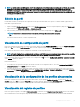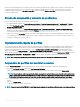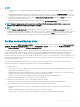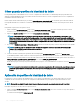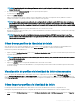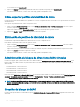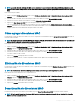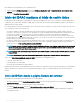Users Guide
registro muestra la gravedad, la fecha y la hora de envío de la operación de replicación de conguración de servidores y la descripción del
mensaje de registro de replicación. Las entradas del registro también están disponibles en el registro del RAC. Para ver el resto de las
entradas disponibles, haga clic en Ir al registro de perles. Aparecerá la página Registro de perles. Para obtener más información,
consulte la Ayuda en línea.
Estado de compleción y solución de problemas
Para revisar el estado de compleción de un perl de BIOS aplicado:
1
En el panel izquierdo, haga clic en Descripción general del chasis > Descripción general del servidor > Conguración > Perles.
2 En la página Perles del servidor, anote el valor de Identicación de trabajo (JID) para el trabajo enviado a partir de la sección
Registro de perles reciente.
3 En el panel izquierdo, haga clic en Descripción general del servidor > Solución de problemas > Trabajos de Lifecycle Controller.
Busque la misma identicación de trabajos en la tabla
Trabajos. Para obtener más información acerca de cómo llevar a cabo trabajos
en Lifecycle Controller mediante la CMC, consulte las Operaciones de trabajo en Lifecycle Controller.
4 Haga clic en el vínculo Ver registro para ver los resultados de Lclogview de Lifecycle Controller del iDRAC para el servidor especíco.
Los resultados que se muestren para la nalización o la falla son similares a la información que se muestra en el registro de Lifecycle
Controller del iDRAC para el servidor especíco.
Implementación rápida de perles
La función Implementación rápida le permite asignar un perl almacenado a una ranura del servidor. Cualquier servidor compatible con la
replicación de conguración de servidores, el cual se inserta en una ranura se congurará con el perl asignado a dicha ranura. Puede
realizar la acción Implementación rápida solamente si la opción Acción cuando el servidor está insertado de la página Implementar el
iDRAC está establecida en Perl de servidor o en Implementación rápida y perl del servidor. Si se selecciona esta opción, se permite
aplicar el perl del servidor asignado cuando se inserta un nuevo servidor en el chasis. Para ir a la página Implementar el iDRAC, seleccione
Descripción general del servidor > Conguración > iDRAC . Todos los perles que pueden implementarse están en la tarjeta SD.
NOTA
: Para congurar los perles para implementación rápida, debe tener privilegios de Administrador del chasis.
Asignación de perles del servidor a ranuras
La página Perles del servidor le permite asignar perles de servidor a ranuras. Para asignar un perl a las ranuras del chasis:
1 En la página Perles del servidor, haga clic en Perles para QuickDeploy.
Aparecerán las asignaciones de perles actuales para las ranuras en los cuadros seleccionados en la columna Asignar perl.
NOTA
: Puede realizar la acción Implementación rápida solamente si la opción Acción cuando el servidor está insertado de la
página Implementar el iDRAC está establecida en Perl de servidor o en Implementación rápida y luego el perl del servidor.
Si selecciona esta opción, podrá aplicar el perl del servidor asignado cuando se inserta un nuevo servidor en el chasis.
2 En el menú desplegable, seleccione el perl que desea asignar a la ranura requerida. Puede seleccionar perles para aplicar a varias
ranuras.
3 Haga clic en Asignar perl.
Se aplicará el perl a las ranuras seleccionadas.
NOTA
: Cuando se inserta el sled FM120x4, el perl almacenado asignado a la ranura del servidor se aplica a los cuatro servidores.
102 Conguración de servidores